- 鲁大师怎么查看内存频率 07-06 18:20
- 鲁大师怎么关闭屏保 07-06 18:18
- 鲁大师怎么检测硬盘坏道 07-06 18:12
- 鲁大师怎么开启大师头条 07-05 18:31
- 鲁大师怎么看电脑电池损耗 07-05 18:30
- 鲁大师如何还原主板驱动 07-05 18:28
- 鲁大师怎样查看电脑配置 07-05 18:27
- 鲁大师如何取消显示内存释放器 07-05 18:26
鲁大师现在也是一款比较实用的电脑软件,用户可以用它来保护电脑的安全,也可以为电脑查看其它的信息,是很全面的一款软件~不过有很多新用户在使用的时候会碰到一些问题,比如鲁大师怎么设置内存优化?我们一起来看看吧!
首先我们需要下载安装鲁大师,并登录鲁大师进入到首页即可
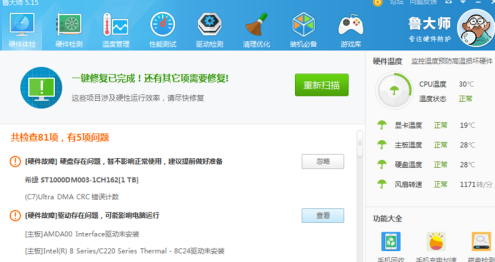
之后点击鲁大师右上角的"主菜单“,就是如图所示的图标

之后在主菜单弹出来的选项中,点击”设置“对鲁大师参数等设置
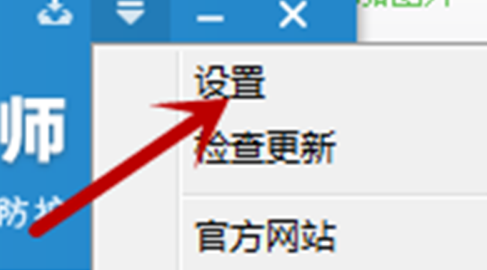
之后点击设置主界面左侧的”内存优化“
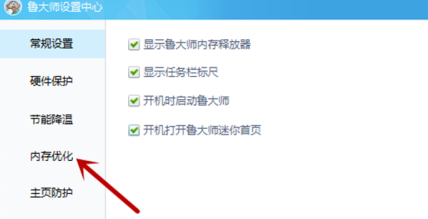
之后我们勾选当内存大于多少时自动清理内存,我们在如图小方块输入内存大于多少的数值,下面方块勾选,可以设置是否提示信息和空闲时在清理内存,这个社会设置是自动清理内存,比较方便
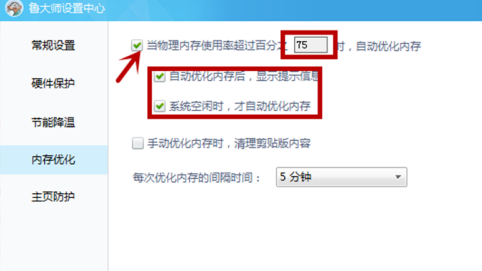
勾选如图手动清理内存时,清理剪切板内容,可以对剪切板进行清理,所以要注意重要的东西备份到其他地方,并设置下方的清理内存的时间间隔即可
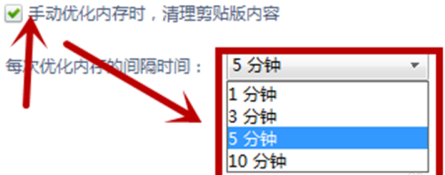
201.98MB / 2026-01-09
133KB / 2026-01-09
43.44MB / 2026-01-09
29.79MB / 2026-01-09
368KB / 2026-01-09
43.12MB / 2026-01-09
32.93MB
2026-01-07
7.21MB
2026-01-07
55.76MB
2026-01-08
7.82MB
2026-01-08
92.15MB
2026-01-07
1.96MB
2026-01-07
84.55MB / 2025-09-30
248.80MB / 2025-07-09
2.79MB / 2025-10-16
63.90MB / 2025-12-09
1.90MB / 2025-09-07
210.99MB / 2025-06-09
374.16MB / 2025-10-26
京ICP备14006952号-1 京B2-20201630 京网文(2019)3652-335号 沪公网安备 31011202006753号违法和不良信息举报/未成年人举报:legal@3dmgame.com
CopyRight©2003-2018 违法和不良信息举报(021-54473036)400-105-5185 All Right Reserved


















